Como Alterar os Nameservers – DNS dos Domínios na StayCloud #
Aprenda Como Alterar os Nameservers DNS do seu domínio na StayCloud. Siga este guia de 4 passos para apontar seu domínio corretamente usando o painel do cliente.
Neste Guia de 4 Passos: #
- O que são Nameservers (DNS)?
- Primeiro Passo: Acesso à Página do Cliente
- Segundo Passo: Seleção do Domínio
- Terceiro Passo: Alteração dos Nameservers
- Quarto Passo: Confirmação da Alteração
- Conclusão
Este guia passo a passo irá ajudá-lo a Como Alterar os Nameservers DNS para o seu domínio através do nosso painel de controle. Alterar os nameservers é uma etapa crucial quando você precisa apontar o seu domínio para um novo servidor de hospedagem.
O que são Nameservers (DNS)? #
Antes de aprender Como Alterar os Nameservers DNS, é importante entender o que eles são. Pense nos Nameservers (Servidores de Nomes) como a “lista telefônica” da internet. Quando alguém digita seu domínio (ex: `seusite.com.br`), o navegador pergunta aos Nameservers qual é o “endereço” (IP) do servidor onde os arquivos do seu site estão localizados.
Alterar os Nameservers é o método mais comum para apontar um domínio, pois ele transfere todo o gerenciamento de DNS (e-mails, subdomínios, etc.) para o painel da sua nova hospedagem (neste caso, a StayCloud).
Primeiro Passo: Acesso à Página do Cliente #
1. Login no Painel de Controle: Primeiramente, acesse o painel de controle do nosso site (StayPanel).
2. Insira suas credenciais de login (usuário e senha) nos campos apropriados e clique em “Entrar”.
3. Navegação até a Página do Cliente: Após fazer login com sucesso, você será redirecionado para a página do cliente. Esta página fornece uma visão geral da sua conta, incluindo o número de domínios registrados, serviços contratados, faturas pendentes e tickets de suporte.
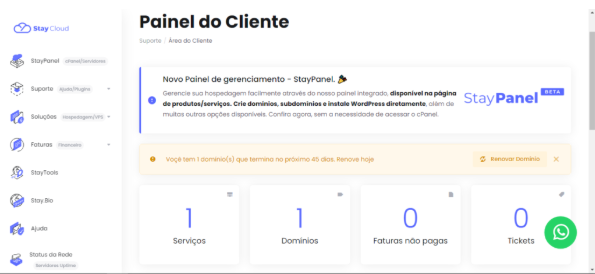
Segundo Passo: Seleção do Domínio #
Agora que você está logado, você precisa localizar o domínio específico que deseja gerenciar.
1. Acessar a Seção de Domínios: Localize e clique na opção “Domínios” no menu de navegação. Esta ação exibirá uma lista de todos os domínios que você possui em sua conta.
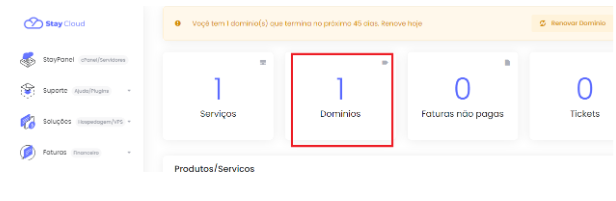
2. Escolha do Domínio a Ser Modificado: Navegue pela lista de dominios até encontrar aquele que você deseja alterar.
3. Acesso às Configurações do Domínio: Ao lado do nome do domínio selecionado, você verá três pontos verticais (1) que representam o menu de opções. Clique nos três pontos.
4. Em seguida, selecione a opção “Alterar Nameservers – DNS”.
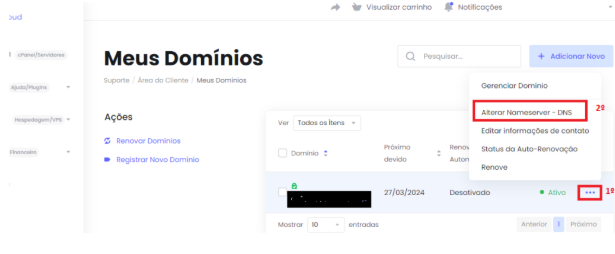
Terceiro Passo: Alteração dos Nameservers #
Esta é a etapa principal de Como Alterar os Nameservers DNS do seu domínio.
1. Seleção de Nameserver Personalizado: Na tela de configuração dos nameservers, selecione a opção “Utilizar Nameserver-DNS personalizado”. Isso permitirá que você insira os endereços dos nameservers desejados (os da StayCloud).
2. Inserção dos Nameservers: Nos campos fornecidos (Nameserver 1, Nameserver 2, etc.), digite os endereços dos nameservers que você deseja usar para o seu domínio (ex: `ns1.staycloud.com.br` e `ns2.staycloud.com.br`). Geralmente, são necessários pelo menos dois nameservers.
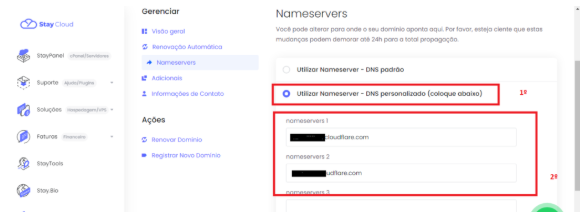
Quarto Passo: Confirmação da Alteração #
1. Salvar as Alterações: Após inserir os novos endereços de nameservers, confirme a sua alteração clicando no botão “Salvar”, “Confirmar” ou similar, localizado na parte inferior da página.
2. Aguarde a Propagação: Lembre-se de que alterações de DNS podem levar até 24 horas para se propagarem completamente pela internet. Durante este período, seu site pode ficar inacessível temporariamente ou apresentar comportamento inconsistente. Você pode verificar o status da propagação usando ferramentas como o DNS Checker (Link Externo).
Conclusão #
Parabéns! Você completou o processo de Como Alterar os Nameservers DNS do seu domínio. Assim que a propagação estiver concluída, seu domínio estará apontando corretamente para a sua hospedagem na StayCloud.
Caso encontre dificuldades ou necessite de assistência adicional, não hesite em entrar em contato com nosso suporte técnico via WhatsApp.